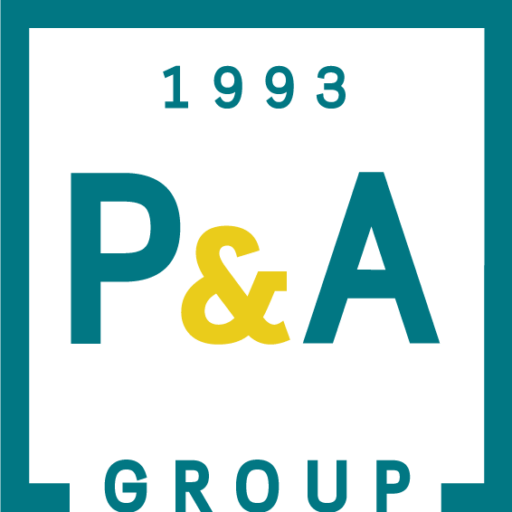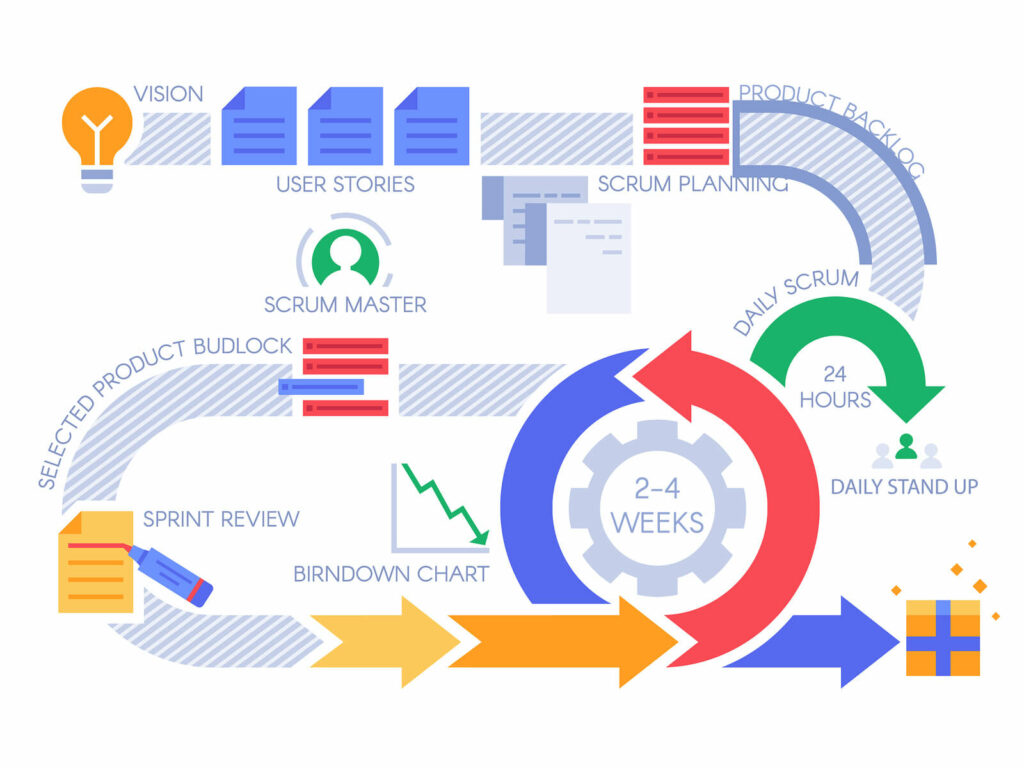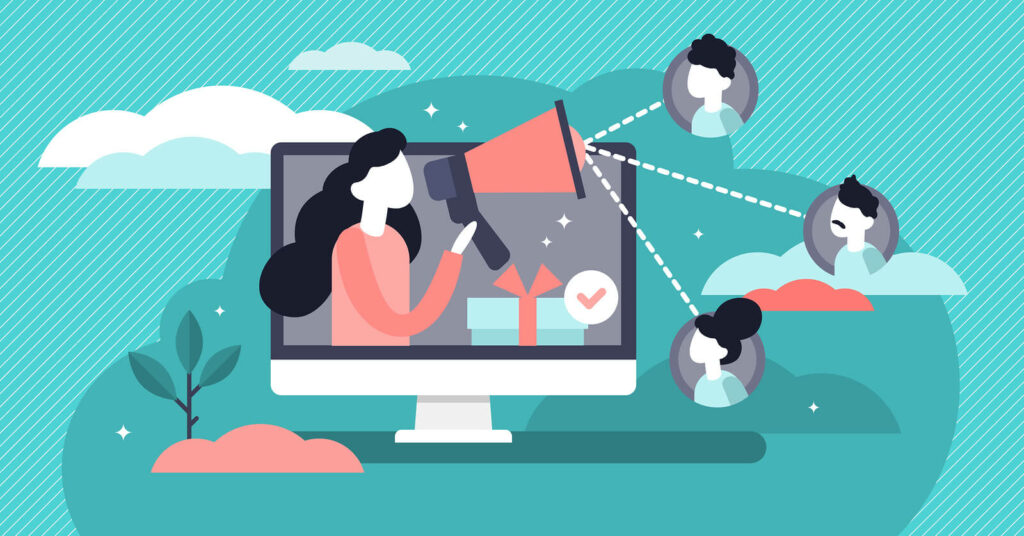¿Eres usuario de Trello o estás pensando en utilizar esta plataforma en tu compañía? Para que aprendas a manejarla, tanto si te acabas de incorporar a esta comunidad como si ya estás familiarizado con su funcionamiento, te presentamos un tutorial Trello con conceptos básicos y trucos de expertos.

Trello: una herramienta Agile
La herramienta de gestión de proyectos y equipos, impulsada por Glitch y adquirida por Atlassian, se erige hoy día como un popular instrumento en el mundo empresarial gracias a sus múltiples funcionalidades.
Está basada en las metodologías Agile, concretamente en el modelo Kanban. Como tal, mediante una interfaz muy intuitiva y gráfica, posibilita a los directivos la agilización de los procesos y la mejora de las rutinas de trabajo de un equipo o proyecto, al priorizar tareas, establecer tiempos y alertas de desarrollo, asignar roles y facilitar el trabajo colaborativo.
De hecho, según su propia página web, Trello es “una manera sencilla, gratuita, flexible y visual de gestionar proyectos y organizar cualquier actividad”.
Tras leer este tutorial Trello, sabrás cómo administrar cualquier aspecto del ámbito profesional (y también del personal) a través de este instrumento, abarcando desde procesos de comunicación interna o incorporación de nuevos colaboradores, hasta gestión de atención a los clientes o listas semanales de tareas.
Tutorial Trello: primeros pasos
Para comenzar a trabajar con la herramienta digital, lo primero que debes hacer es acceder a la página web de Trello e inscribirte como usuario, introduciendo un correo electrónico y una contraseña.
Una vez dentro del sistema, la interfaz está compuesta por tres bloques jerarquizados de contenidos, que conforman los elementos básicos de cualquier tutorial Trello:
- Boards o tableros. Son los grupos más genéricos, donde se integran el resto de instrumentos de organización. Puedes crear tantos tableros como proyectos quieras desarrollar. Por ejemplo, puedes tener un grupo para coordinarte con los miembros de tu equipo y otro para compartir la agenda con otros jefes de área a modo de trabajo interdepartamental. En este momento, ya puedes incluir los colaboradores que pertenecerán a cada uno.
- Listas o columnas. Dentro de cada tablero, la aplicación te da la opción de crear listas, una especie de subcategorías que aparecen en la pantalla de forma vertical. La estructura más elemental consiste en diseñar columnas de “Por hacer”, “En proceso” y “Terminadas”, pero puedes organizar las listas en función de las necesidades de cada proyecto.
- Cards o tarjetas. La última pieza organizativa son las cards, unas tarjetas que se insertan en las listas a modo de tareas específicas. Puedes asignarlas a uno o varios trabajadores, insertar etiquetas, añadir una fecha de vencimiento e integrar contenidos multimedia (enlaces, vídeos, fotografías, documentos…), entre otras funciones. Estas tarjetas son las que el equipo irá desplazando de una columna a otra –solo hay que arrastrarlas- conforme se avance en el proceso.
De este modo, de un solo vistazo Trello permite al directivo conocer qué encargos siguen a la espera, si un empleado ha culminado una tarea pendiente o a qué está dedicando el tiempo cada colaborador en ese momento.
Tutorial Trello: tips para usuarios avanzados
Una vez que controles el funcionamiento general de la herramienta, puedes seguir sacando provecho al software con los consejos para usuarios avanzados de este tutorial Trello. Estos son algunos de los trucos que emplean los expertos en el sistema.
Personaliza los tableros
Cuando gestionas varios proyectos en la plataforma, es fácil confundir unos tableros con otros y crear tarjetas o asignar tarjetas a quien no debes.
Para evitarlo, en este tutorial Trello te recomendamos que personalices cada board, otorgándole un título específico y asignándole una imagen de fondo individual. Puedes elegir varios colores lisos, optar entre un amplio catálogo de fotografías o subir una propia.
Utiliza plantillas
Si no quieres diseñar tu tablero desde cero, la plataforma ofrece plantillas clasificadas en una quincena de categorías (desde Ventas o RR.HH. hasta Marketing o Ingeniería) que te pueden facilitar el trabajo.
Aprovecha la experiencia externa
También puedes navegar por los boards de otros usuarios, seleccionar uno que encaje con tu proyecto y clonarlo para tu uso, optando entre mantener todos los elementos o solo la estructura principal. No olvides que más adelante puedes customizarla a tu antojo.
Estandariza las tarjetas
¿Sueles realizar tareas rutinarias de forma periódica? Para no tener que crear la misma card una y otra vez, puedes convertir la tarjeta en plantilla y, de este modo, utilizarla como base en los trabajos que sean reiterativos.
Pon orden
¿Has creado tantas cards y listas que el tablero presenta un aspecto caótico? Es muy sencillo reorganizarlas y priorizar el trabajo: solo tienes que arrastrar cada elemento hacia el lugar que decidas para darle mayor visibilidad o menor.
Estructura con etiquetas
También puedes utilizar el etiquetado cromático para clasificar los contenidos. Dentro de cada tarjeta, puedes seleccionar diferentes etiquetas personalizables. Por ejemplo, en un departamento de Recursos Humanos, puedes utilizar un color para tareas relativas a Nóminas; otro para Impuestos; otro para Planes de formación…
Así, será más fácil reconocer a primera vista cada trabajo y, al pulsar sobre una etiqueta, podrás ver el resto de tareas con el mismo atributo. Además, como extra, las etiquetas cuentan con opción para daltónicos.
Destaca los mensajes
Relacionada con el ‘visual thinking’, otra vía para destacar las tareas más relevantes que te proponemos en este tutorial Trello es añadir llamativas pegatinas en las tarjetas. Por ejemplo, un cohete para indicar que esa tarea es urgente o una señal de peligro para advertir a los trabajadores asignados de que presten especial cuidado a ese encargo.
Bucea en el archivo
Una práctica habitual cuando alcanzas el nivel experto es que, para que la lista de “Tareas terminadas” no sea excesivamente larga, vayas archivando las diferentes tarjetas tras un tiempo.
En cualquier caso, estos encargos culminados no desaparecen; siempre puedes consultarlos en elementos archivados y comprobar en todo momento la evolución del trabajo.
También en configuración puedes visualizar un registro de toda la actividad que has llevado a cabo desde tu perfil y las tarjetas a las que has sido asignado.
Mantente al día
Si tienes especial interés en conocer la evolución de un encargo, puedes seleccionar la opción de seguir dentro de la card. Así, cualquier modificación que se lleve a cabo en la tarjeta, te será notificada.
Haz menciones
Aunque los trabajadores asignados a una tarjeta reciben notificaciones y alertas sobre la misma, quizá necesites llamar la atención de otro miembro del proyecto que no está en ese tablero o en esa card en concreto. Es posible que necesites que solvente, por ejemplo, una duda o un incidente puntual. En tal caso, otra recomendación del tutorial Trello es mencionarlo en un comentario en la tarjeta con “@” y su nombre.
Amplía el potencial
Otra de las razones del éxito de este sistema Agile es su vinculación con otros softwares de trabajo colaborativo, como Google Drive, Dropbox o OneDrive. De este modo, la plataforma está preparada para importar archivos de esta ‘nubes’ simplemente pegando el enlace de destino.
Las utilidades de Trello no quedan ahí. Existen extensiones, llamadas Power-ups, con las que puedes incorporar opciones avanzadas a la herramienta. Hablamos de aplicaciones como Salesforce, Slack, Calendar o Bitbucket que pueden integrarse y sincronizarse con la interfaz y de complementos y conectores que amplían y personalizan todavía más la experiencia en el software.
Eso sí, la versión gratuita solo permite utilizar un power-up por tablero, mientras que los usuarios de pago pueden añadir extensiones sin límite.
Economiza el tiempo
Por último, cerramos el tutorial Trello con un tip para gestionar el tiempo. Y es que la herramienta dispone de un gran número de atajos del teclado para llevar a cabo acciones con un simple clic. Por ejemplo, pulsa “b” para abrir el menú de tableros, “f” para buscar tarjetas por el título y “¿” para consultar todos los comandos existentes.
Ahora bien, pese a la aplicación práctica que ofrece Trello, estamos ante una herramienta que requiere de unas habilidades de liderazgo, como visión estratégica o capacidad de motivar a los trabajadores, para ser empleada de forma eficaz. Esta es la base competencial que ofrecemos a los ejecutivos en el programa The Extraordinary Leader del Grupo P&A, un servicio con el que las compañías pueden impulsar la excelencia en su C-Suite.